با پیشرفته شدن سیستم عامل های تلفن های هوشمند و افزایش روز به روز امکانات آن ها ، باعث شده است این گجت های کوچک قسمت اعظمی از نیازهای دیجیتالی ما را پوشش دهند . به طور مثال با قوی شدن دوربین های گوشی های هوشمند شما میتوانید در هر زمان و مکانی تصاویری را با کیفیتی عالی ضبط کنید و از حمل دوربین های سنگین و حجیم بی نیاز باشید. یا امکان چک کردن ایمیل ها و پاسخ دادن آن ها به راحتی میسر شده است و نیاز به حمل لپ تاپ که در مقایسه با یک گوشی هوشمند سنگین و بزرگ است ،نیست. اما این امکانات باعث پیچیدگی هایی نیز شده است و کاربر ممکن است برای گرفتن یک تماس با اجرای برنامه ی دوربین کمی سر در گم شود و یا قسمت های اشتباهی را لمس کند. در این مواقع میانبر ها به یاری شما میرسند.

گوگل سیستم عامل خود را به گونه ای طراحی کرده است که کاربر به خوبی با آن رابطه برقرار کند و به گونه ای همدیگر را درک کنند و استفاده از آن آسان باشد.این سیستم عامل از پایه برای گوشی های با صفحات لمسی ساخته شده است و روز به روز این سازگاری بیشتر و بهینه تر شده است و دیگر کمپانی های سازنده کم پیش میآید از دکمه های سخت افزاری بر روی گوشی های خود استفاده کنند که البته این باعث هر چه زیباتر شدن این گجت ها نیز شده است. با میانبر های مشخصی که شما هر روزه از آن ها روی گوشی خود استفاده میکنید متوجه تسریع و تسهیل در استفاده ی گوشی هوشمندتان شده اید. به طور مثال از صفحه ی قفل گوشی خود با کشیدن انگشت خود از سمت راست به چپ به قسمت گرفتن تماس وارد میشوید و در سمت چپ نیز به برنامه ی دوربین میتوانید دسترسی پیدا کنید. اما اگر شما در حال کار با گوشی خود باشید و نیاز به صفحه ی تماس یا دوربین پیدا کنید اوضاع کمی فرق میکند و شما نمیتوانید به سرعت به برنامه ی دلخواهتان دسترسی پیدا کنید. با میانبرهایی که در ادامه به شما معرفی میکنیم کار شما آسان میشود.
در اندروید 6.0 آن طور که باید و شاید این ویژگی ها زیاد نشد اما تعدادی ویژگی و امکانات بصری به آن اضافه شده است. یکی از میانبر ها برای دسترسی به دوربین است که کاربر میتواند با دوبار فشردن پیاپی دکمه ی پاور در هر صفحه ای که باشد به برنامه ی دوربین گوشی خود دسترسی پیدا کند.
همچنین برای حالت “مزاحم نشوید” (Do Not Disturb) که کاربر را از شر تمامی تماس ها و اعلانات آسوده میکند میانبری جدید در نظر گرفته شده که کاربر کافیست دکمه ی ولوم پائین را بگید و نگهدارد تا گوشی به حالت “مزاحم نشوید” برود.همچنین برای در آمدن از این حالت نیز با نگهداری ولوم بالا این کار انجام میشود و صدای اعلانات شما بازمیگردد.
یکی از دیگر کارهایی که ممکن است زیاد از آن استفاده کنید گرفتن اسکرین شات از صفحه ی گوشی خودتان است.اغلب کاربران در نسخه های قبل از مارشمالو از کلید های ترکیبی استفاده میکردند که این با نگهداری ولوم پائین و دکمه ی پاور انجام میشد اما در مارشمالو کاربران میتوانند با فشار دادن و نگهداری دکمه ی HOME که باعث اجرا شدن Google Now میشود، از بین گزینه های نشان داده شده اسکرین شات تهیه کنند ،ذخیره اش کنند و آن را به اشتراک بگذارند.
دو میانبری که در ادامه به شما معرفی میکنیم منحصر به اندروید مارشمالو نیستند و نسخه های 4.4 به بالا از آن بهره میبرند. اگر طرفدار دستیارهای صوتی هستید و از آن ها مکررا استفاده میکنید این میانبر برای شماست. با تنظیم این میانبر شما میتوانید در هر صفحه ای از گوشی که در حال فعالیت هستید با گفتن عبارت Ok Google دستیار صوتی گوگل را فعال کنید و از آن کمک بگیرید.
این قابلیت در منوی تنظیمات Google app ، سپس قسمت Voice و شناسایی Ok Google و انتخاب گزینه ی “استفاده در هر صفحه” قابل فعال شدن است.حتی شما قادر به آن هستید که در قسمت تنظیمات شخصی طوری آن را تنظیم کنید که در حالت قفل بودن گوشی نیز این قابلیت فعال آماده به کار شود.
میانبر آخر که شخصا آن را بسیار کاربردی میدانم، مطلع شدن از اطلاعات یک اپلیکیشن مانند نسخه ی آن اپلیکیشن، میزان فضایی که اشغال کرده و میزان دیتای آن و انجام عملیات هایی مانند پاک کردن کش و یا دیتای آن برنامه استفاده کرد. شما میتوانید با لمس و نگهداشتن انگشت خود روی برنامه ی مورد نظر در منوی برنامه ها ، در حالی که گزینه ی app info در بالای صفحه ظاهر شده است برنامه را بکشید و روی این گزینه رها کنید تا مشخصات برنامه ظاهر شود.



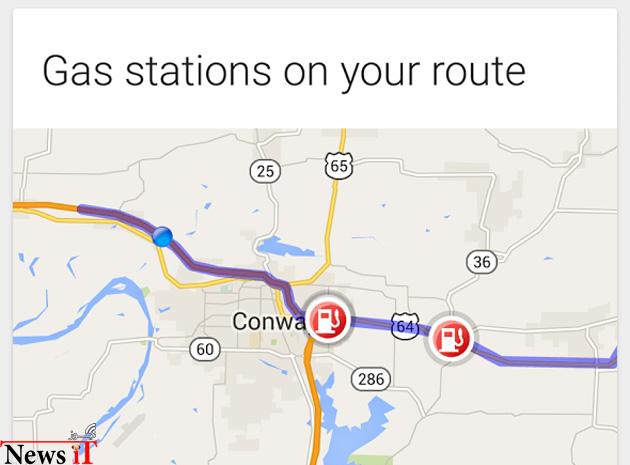
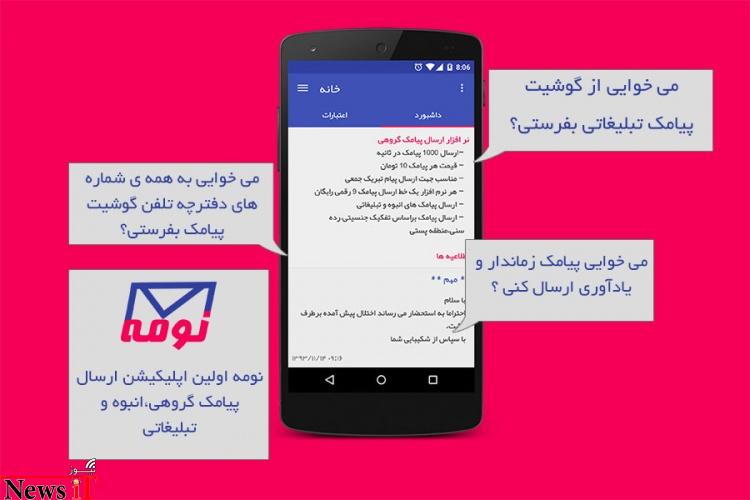
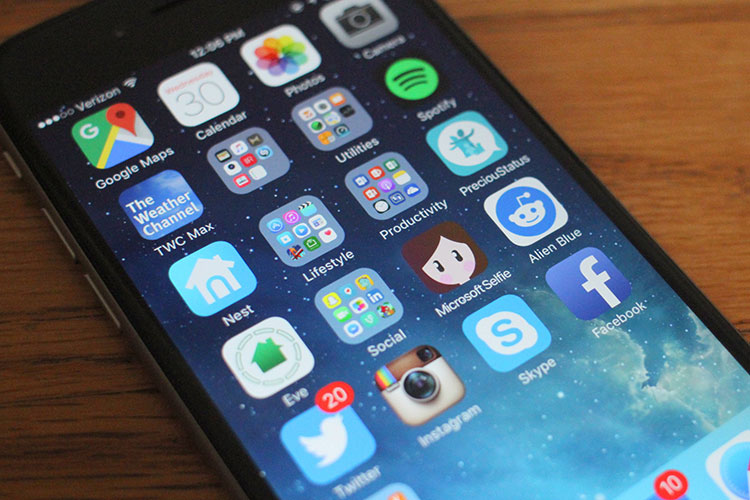

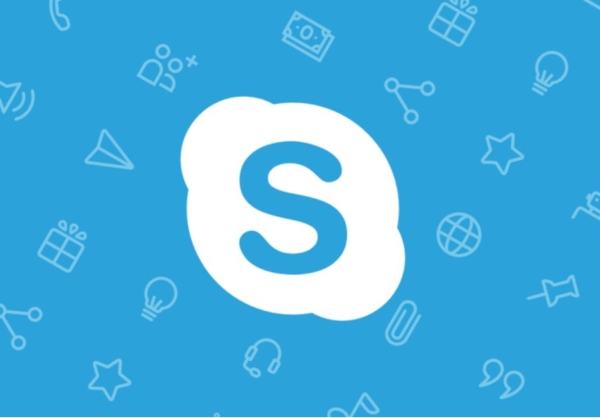
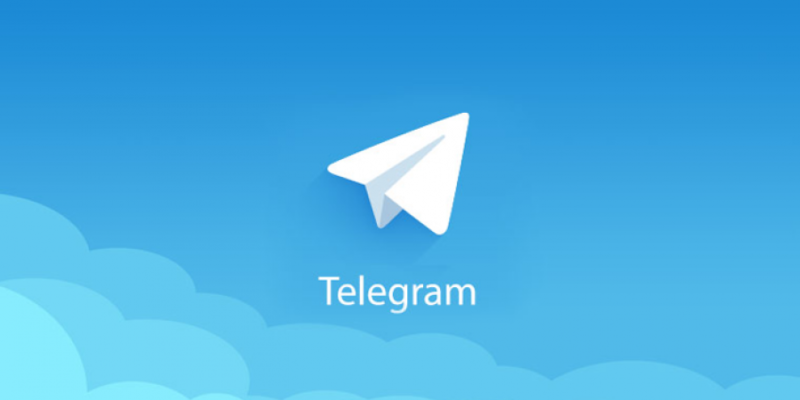
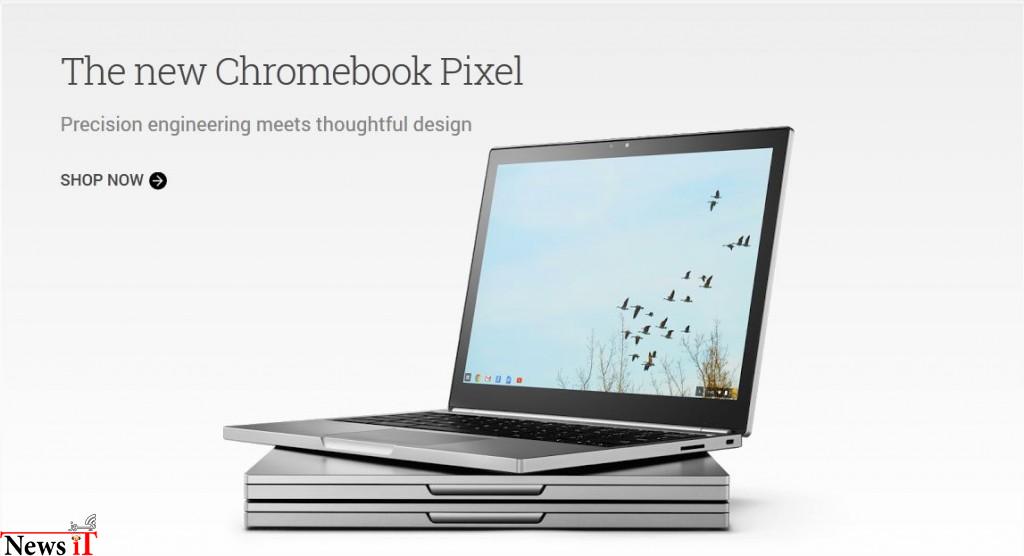









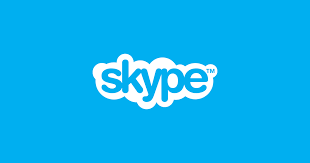







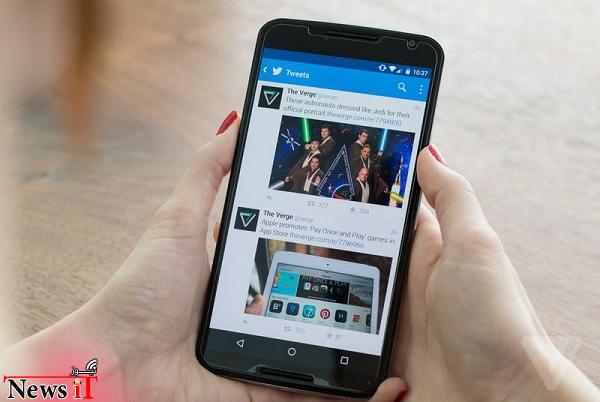











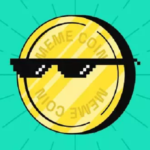
نظرات کاربران